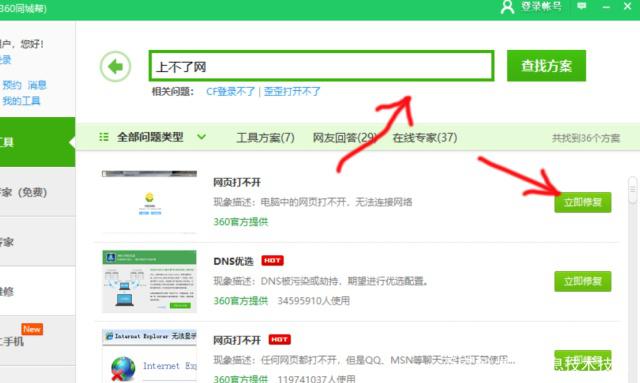电脑突然上不了网,该怎么解决
如果出现电脑突然上不了网的情况,解决办法如下:
1、重启电脑;
2、将网卡先禁用再重启;
具体操作步骤:点击wifi图标–>网络和Internet设置–>双击更改适配器设置–>右击当前连接的***wifi—>右击选中禁用(或启用);
3.查看电脑IP的设置情况。上网一般分为两种情况。静态IP和自动配置IP的形式。
一般情况下都是自动获取。
有的公司或实验室上网是需要手动配置静态IP的,如果这个时候换了一个网络环境,则将上网方式更改为自动获取IP的形式,才可以连接互联网。
如果办法1、办法2 都已经试过还是不能上网,则是就需要检查一下自己电脑的上网方式,如果是在一些公共区域则一般都是自动获取IP的形式进行上网。
具体操作步骤:点击wifi图标–>网络和Internet设置–>双击更改适配器设置–>右击当前连接的***wifi—>右击选中属性—>协议版本4(如下图1)–>属性(如图1)–>查看是否是自动获取IP自动和自动获得DNS域名服务器,如果都为自动获取的方式(如图2),则说明上网方式正确。
图1

图2

4、如果以上3种方式都试过还是不行,则操作如下步骤检测:
开始-> 运行 -> 输入cmd–>输入命令ping www.baidu.com(如图3,正常)–>此时输入命令netsh winsock reset(重启winsock文件)【如图4】–>重启系统
图3

图4